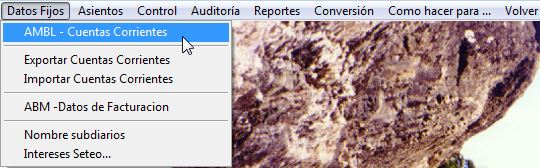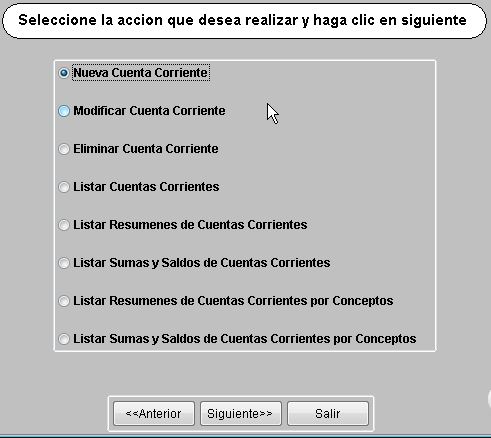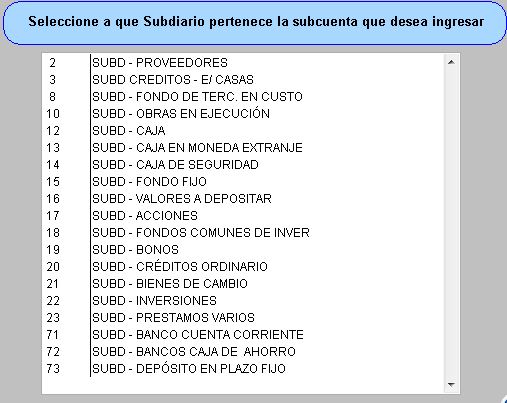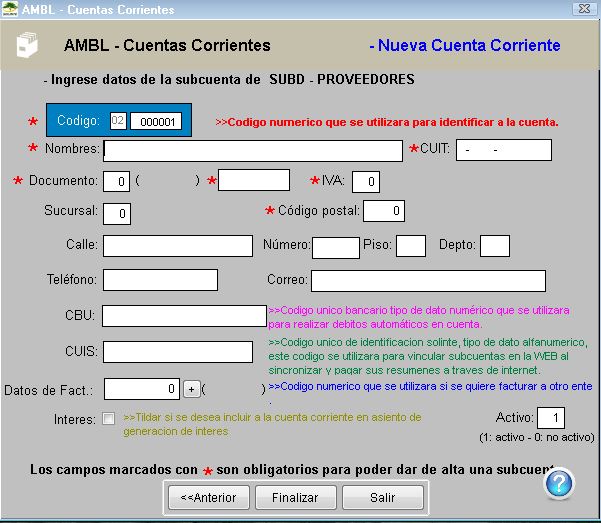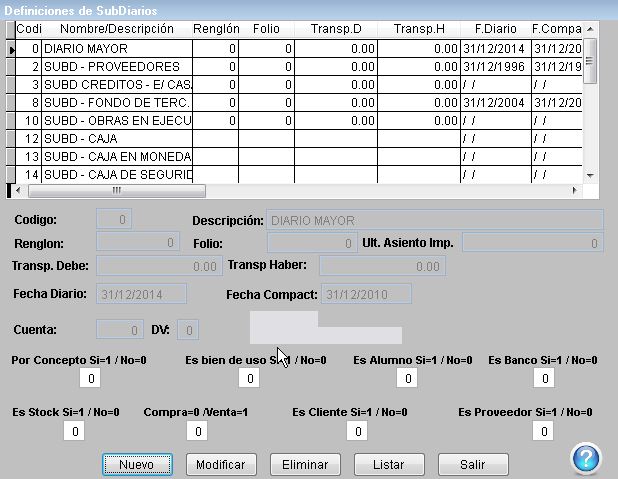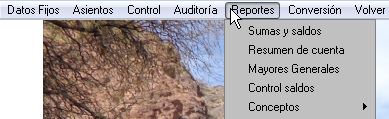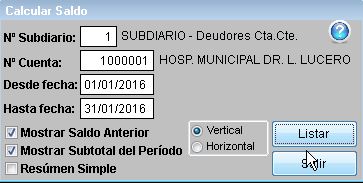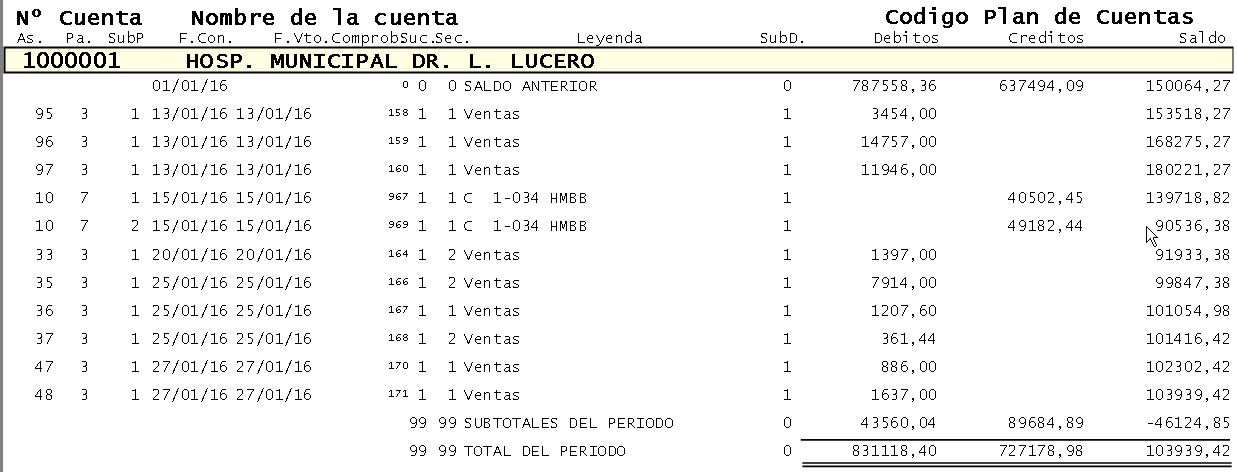Módulo Cuentas Corrientes
El programa de administración de las cuentas corrientes nos permite organizar la información de proveedores, clientes, acreedores.
Contenido
Datos Fijos
AMBL - Cuentas Corrientes
Desde Datos Fijos -> AMBL Ctas. Ctes.: cargamos, modificamos y listamos las fichas personales.
Seleccionamos la acción a realizar y clic en Siguiente.
Seleccionamos el subdiario al cual pertenece o pertenecerá la cuenta y clic en Siguiente.
En esta pantalla, es importante que observemos que el primer dato que nos va a solicitar el sistema para dar de alta una nueva ficha, es el subdiario al que pertenece. Así, definimos si estamos hablando de un proveedor, un acreedor, un cliente, o alguna otra situación particular.
Repasemos los datos que nos solicita:
Clave: es un dato autonumérico.
Dígito: también es automático, y tiene una función de seguridad.
Nombre: es un campo alfanumérico, en donde ingresamos la descripción del titular de la ficha.
Documento: respeta la codificación de AFIP.
CUIT: incluye un proceso de verificación, para asegurarnos que el dato cargado es correcto.
Los datos de Calle, Número, Dpto y Piso son alfanuméricos y opcionales.
IVA: también respeta la codificación de AFIP.
Sucursal: dependerá del listado de sucursales de esta empresa particular, que se define en el menú Propios.
Código postal: el viejo código postal de cuatro dígitos, con el que el sistema puede funcionar normalmente, se coloca en el campo del medio. Los de los costados son para los caracteres que incluye el nuevo código postal, y son opcionales.
Teléfono: también es un campo opcional, numérico.
Si el número de documento ingresado ya existía, el sistema nos lo advertirá, para evitar la duplicación de fichas.
Una vez cargadas las fichas, podemos listar los datos desde la pestaña correspondiente, filtrando por subdiarios y números de cuenta.
Definiciones de SubDiarios
En Nombres Subdiarios podemos ver todos los subdiarios que existen en nuestra contabilidad y saber con qué cuenta del plan de cuentas está asociado.
Además, los usuarios avanzados pueden dar de alta, modificar o eliminar subdiarios.
Asientos
El menú Asientos ejecuta los mismos programas de carga y registración de asientos que el sistema de Contabilidad. Solinte busca que podamos acceder a los programas que necesitamos para trabajar desde diversos menúes, para agilizar la actividad.
Control / Auditoría / Conversión
Los menúes Control, Auditoría y Conversión también funcionan de igual forma que en Contabilidad: contienen programas complementarios, de ejecución periódica o de uso exclusivo de los usuarios avanzados.
Reportes
Sumas y Saldos
Desde aquí podremos ver un listado de todas las subcuentas del subdiario seleccionado.
Resumen de Cuenta
En el resumen de cuenta podremos ver de una subcuenta en particular, todos los movimientos en el rango de fechas listado.